ferestre disc de recuperare 7

Prezentare generală
De fapt, un astfel de disc este un punct de restaurare pentru Windows, și o cantitate mică de mediu pentru funcționare în aer liber. Membrii fac o impresie a stării actuale de Windows, instalate programe, drivere, actualizări și lucrările de service.
În cazul în care computerul pe care se va întâmpla, și va înceta să ruleze în mod corect, puteți utiliza suportul de recuperare pe starea pentru Windows a făcut impresie. Este foarte convenabil și vă permite să nu vă faceți griji cu privire la numeroase software-ul și driverele necesare pentru dispozitivele rare.
Spre deosebire de un flash drive-uri boot-abil, pentru a crea un disc de recuperare poate fi standard de instrumente pentru Windows. Acest lucru se face cu ajutorul unui speciale de utilități de pre-OS, care pot fi rulate prin Panoul de control windose.
Dacă doriți să creați un disc sau o unitate flash USB pentru recuperare de sistem Windows, trebuie să urmați câțiva pași simpli enumerate în aceste instrucțiuni:
Vă rugăm să rețineți că toate datele stocate pe detașabile USB-drive-uri, vor fi pierdute definitiv.
Puteți începe, de asemenea, serviciul prin tastarea expresia „disc de recuperare“ în caseta de căutare din meniul „Start“.
utilizarea
În cazul în care computerul personal sau laptop ceva sa întâmplat și nu a fost nevoie de o pre-aranjate pe un DVD-ROM, ar trebui să faceți următoarele:
- Introduceți unitatea DVD-ROM în computer sau o unitate flash USB într-un port USB liber.
- Reporniți PC-ul (sau porniți-l dacă este oprit).
- Așteptați semnalul difuzor de sunet BIOS care indică faptul că toate componentele interne ale calculatorului sunt în stare de funcționare, și apăsați tasta de apelare Boot Menu. Cheia depinde de modelul de placa de baza, iar versiunea curentă de BIOS. Dacă nu știi combinația corectă, încercați cheie comună: F10, F12, Delete, Esc.
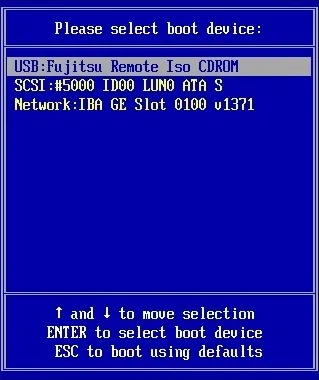
- În fereastra de configurare care rezultă cu tastele săgeată, selectați unitatea DVD-ROM sau opțiunea «USB-HDD» (în funcție de dacă utilizați o unitate DVD sau flash USB) și și apăsați Enter.
- Așteptați până când computerul începe să pornească de pe suport, apoi apăsați orice tastă.
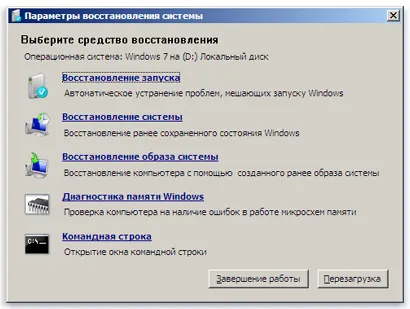
- Apoi, va intra în sistemul de meniuri de recuperare.